电脑修改路由器WiFi密码的方法有哪些?简单操作
- 百科大全
- 2024-10-30
- 33
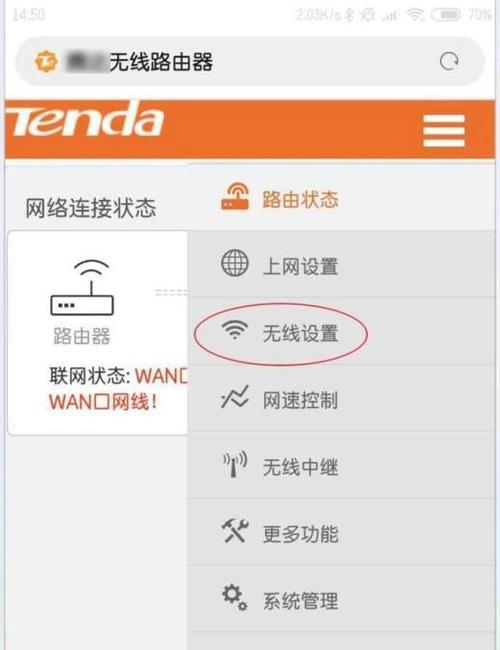
如今,无线网络已经成为人们生活中不可或缺的一部分。为了保障网络安全,定期修改WiFi密码是非常必要的。而通过电脑修改路由器WiFi密码则是一种简单且高效的方法。本文将详...
如今,无线网络已经成为人们生活中不可或缺的一部分。为了保障网络安全,定期修改WiFi密码是非常必要的。而通过电脑修改路由器WiFi密码则是一种简单且高效的方法。本文将详细介绍如何通过电脑来完成这一操作。
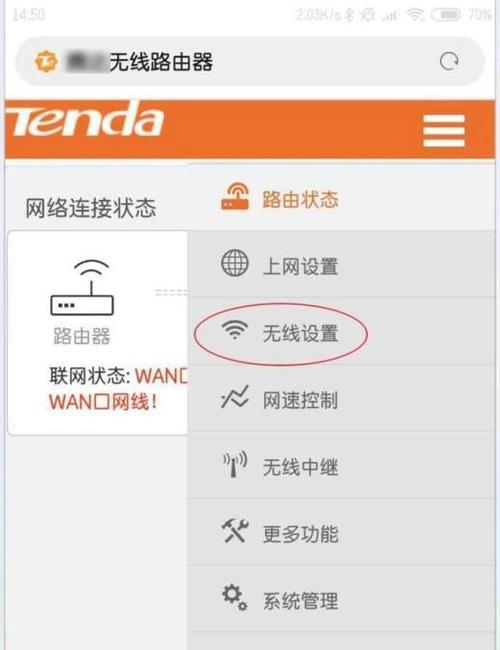
1.连接路由器(连接)
将电脑与路由器通过网线进行连接。确保电脑与路由器之间的物理连接正常。
2.打开浏览器(打开)
在电脑上打开任意一个浏览器,比如Chrome、Firefox等,进入浏览器界面。
3.输入路由器地址(输入)
在浏览器的地址栏中输入路由器的IP地址。通常情况下,路由器的IP地址为192.168.1.1或192.168.0.1。
4.登录路由器(登录)
输入正确的用户名和密码进行登录。默认情况下,用户名一般为admin,密码为空或为admin。
5.进入无线设置(进入)
登录成功后,会跳转到路由器的设置界面。在菜单中找到“无线设置”或类似的选项,点击进入。
6.找到WiFi密码设置(找到)
在无线设置界面中,找到WiFi密码设置的选项。不同路由器的设置界面可能有所不同,但一般都会有WiFi密码相关的选项。
7.修改WiFi密码(修改)
在WiFi密码设置选项中,可以看到当前的WiFi密码。在相应的文本框中输入新的密码,确保密码安全性高,建议使用字母、数字和特殊符号的组合。
8.保存修改(保存)
修改完成后,点击保存或应用按钮,使新的WiFi密码生效。
9.断开与路由器的连接(断开)
在修改完成后,可以将电脑与路由器之间的网线断开,以便通过无线方式连接网络。
10.重新连接WiFi(重新连接)
打开电脑的WiFi设置界面,找到刚才修改的WiFi名称,并连接上该网络。输入新设置的密码进行连接。
11.测试连接(测试)
连接成功后,打开浏览器,访问任意一个网站,确保网络连接正常。
12.修改其他设备密码(其他设备)
除了电脑,其他连接到该WiFi网络的设备也需要重新输入新的WiFi密码。确保所有设备都重新连接上网络。
13.定期更新密码(定期更新)
为了保障网络安全,建议定期更新WiFi密码。一般情况下,每3-6个月更换一次密码是比较安全的做法。
14.注意密码保护(密码保护)
在设置WiFi密码时,应注意不要使用过于简单或容易被猜测的密码。密码的安全性直接关系到网络的安全性。
15.维护网络安全(维护)
定期修改WiFi密码是维护网络安全的一项重要措施。同时,还应注意电脑的杀毒软件和防火墙的设置,以防止恶意软件入侵。
通过电脑修改路由器WiFi密码是一种简单且高效的方法。只需要连接路由器、打开浏览器、输入路由器地址、登录路由器、找到WiFi密码设置、修改密码、保存修改、重新连接WiFi等步骤,就可以完成密码的修改。定期更新WiFi密码,并保持良好的网络安全意识,可以保障个人信息和设备的安全。
如何用电脑修改路由器WiFi密码
在现代社会中,无线网络已经成为了人们生活中不可或缺的一部分。为了保护个人信息的安全性,我们需要定期更改无线网络的密码。本文将介绍如何通过使用电脑来修改路由器的WiFi密码,从而提高网络的安全性。
一、进入路由器管理页面
二、输入管理员账户和密码
三、找到无线设置选项
四、选择无线设置
五、找到WiFi密码设置
六、选择修改密码选项
七、输入当前密码
八、输入新的WiFi密码
九、确认新密码
十、保存设置
十一、等待路由器重启
十二、重新连接WiFi
十三、测试新密码是否生效
十四、其他网络设置的注意事项
十五、
本文链接:https://www.taoanxin.com/article-5665-1.html

